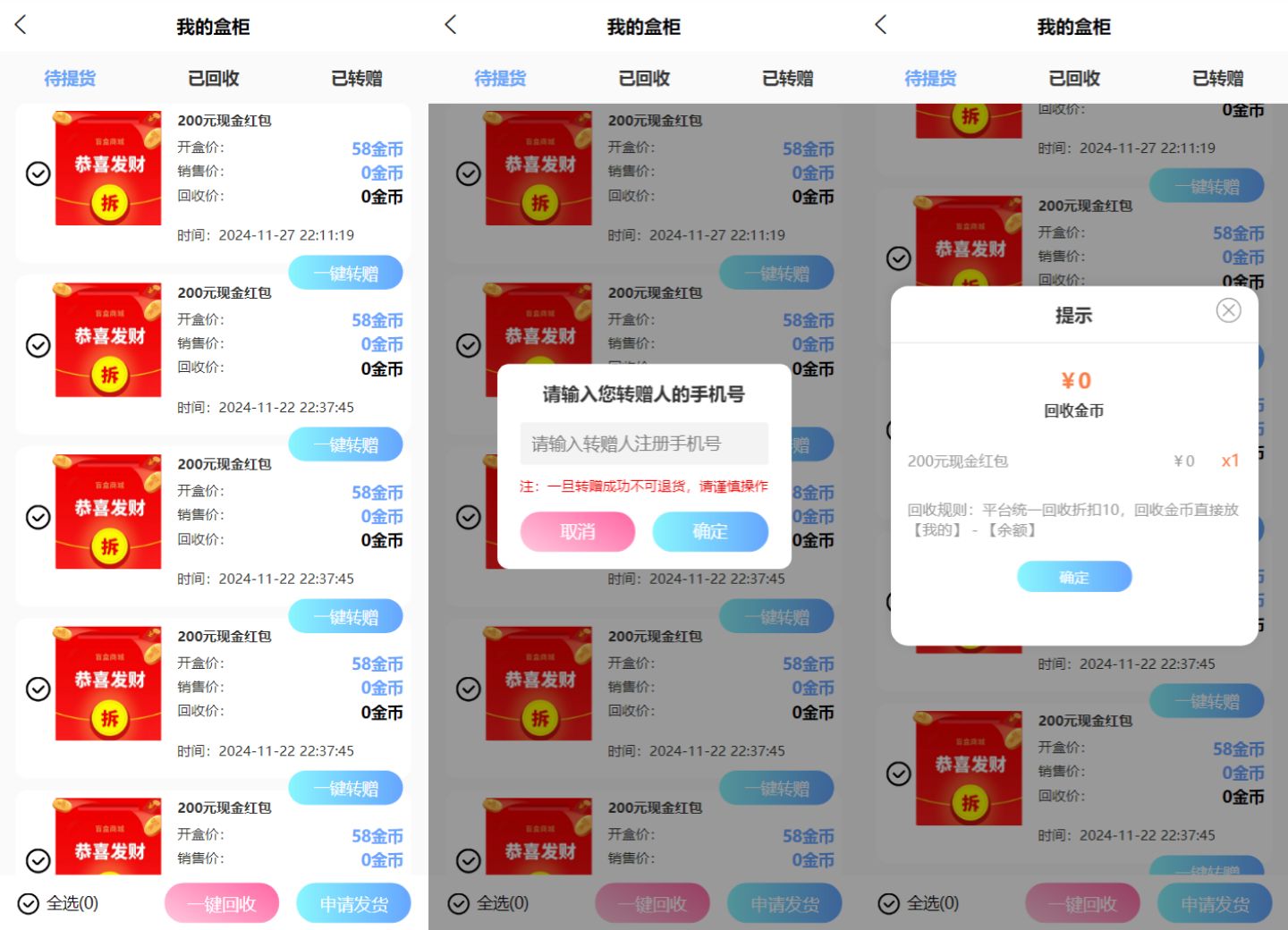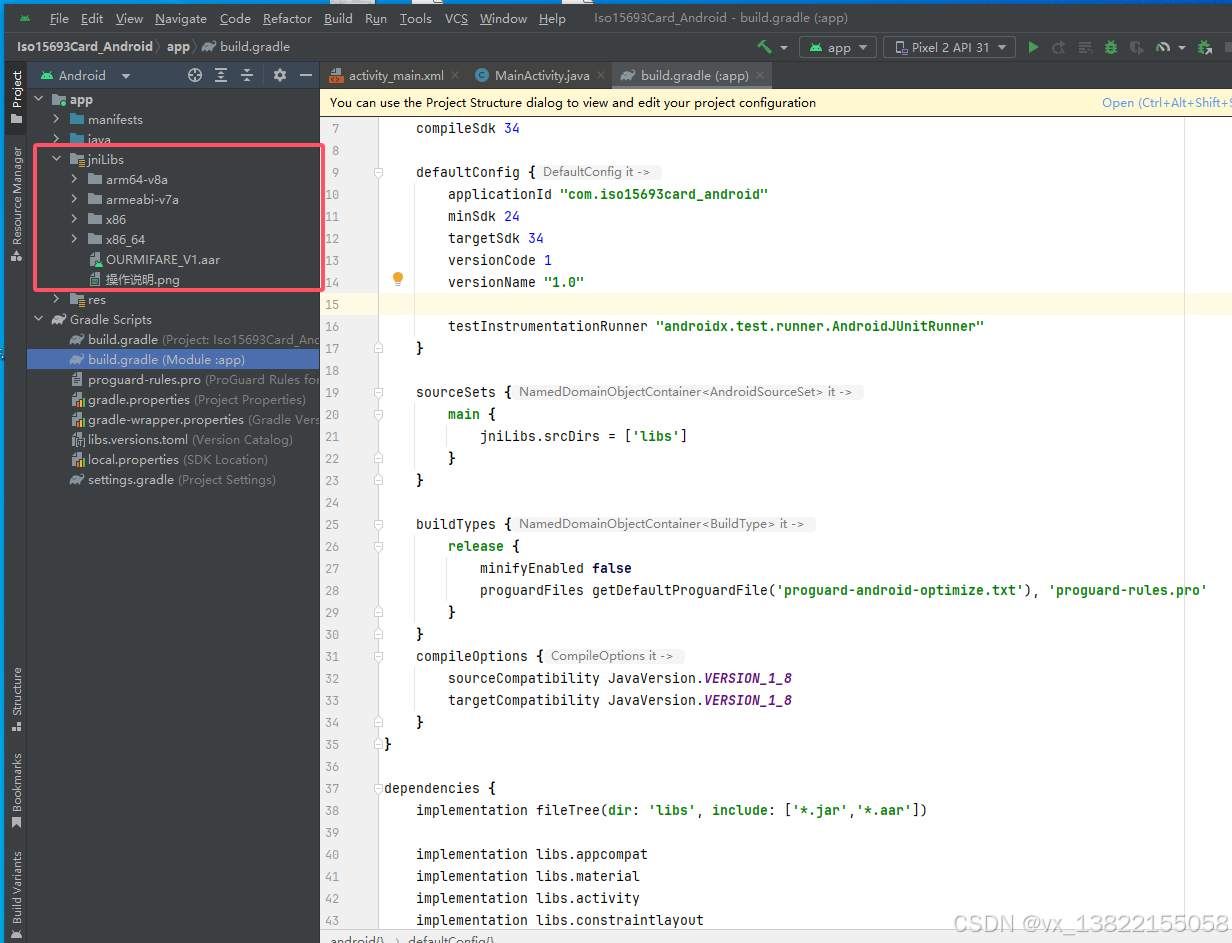Elasticsearch是基于java开发的,所以需要安装JDK。 我们安装的Elasticsearch版本是7.15,对应JDK至少1.8版本以上。 也可以不安装jdk,程序启动会自动到es目录下启动内置的jdk。 安装完成验证版本:java -version 下载地址:https://www.elastic.co/cn/downloads/past-releases/elasticsearch-7-15-0
Windows 版的 Elasticsearch 的安装很简单,解压即安装完毕,目录结构如下
文件夹/文件名称 说明 bin 存放可执行文件和脚本的目录。 config 存放配置文件的目录,通常包含应用程序的设置。 jdk 存放Java开发工具包(JDK)的目录,可能包含Java运行环境和开发工具。 lib 存放库文件的目录,通常包含应用程序运行所需的依赖库。 logs 存放日志文件的目录,用于记录应用程序的运行信息和错误信息。 modules 存放模块文件的目录,可能包含应用程序的可插拔组件或插件。 plugins 存放插件的目录,通常用于扩展应用程序的功能。 LICENSE.txt 许可证文件,包含有关软件使用权限和限制的法律信息。 NOTICE.txt 通知文件,可能包含有关软件的额外信息,如版权声明、第三方库的致谢等。 README.asciidoc 说明文件,通常以ASCIIDoc格式编写,提供有关如何安装、配置和使用软件的指导。
配置文件在config/elasticsearch.yml 常用的配置项如下 cluster.name : 配置elasticsearch的集群名称,默认是elasticsearch。建议修改成一个有意义的名称。
node.name : 节点名,通常一台物理服务器就是一个节点,es会默认随机指定一个名字,建议指定一个有意义的名称,方便管理一个或多个节点组成一个cluster集群,集群是一个逻辑的概念,节点是物理概念,后边章节会详细介绍。
path.conf : 设置配置文件的存储路径,tar或zip包安装默认在es根目录下的config文件夹,rpm安装默认在/etc/ elasticsearch
path.data : 设置索引数据的存储路径,默认是es根目录下的data文件夹,可以设置多个存储路径,用逗号隔开。
path.logs : 设置日志文件的存储路径,默认是es根目录下的logs文件夹
path.plugins : 设置插件的存放路径,默认是es根目录下的plugins文件夹
bootstrap.memory_lock : true 设置为true可以锁住ES使用的内存,避免内存与swap分区交换数据。
network.host : 设置绑定主机的ip地址,设置为0.0.0.0表示绑定任何ip,允许外网访问,生产环境建议设置为具体的ip。
http.port : 9200 设置对外服务的http端口,默认为9200。
transport.tcp.port : 9300 集群结点之间通信端口
node.master : 指定该节点是否有资格被选举成为master结点,默认是true,如果原来的master宕机会重新选举新的master。
node.data : 指定该节点是否存储索引数据,默认为true。
discovery.zen.ping.unicast.hosts : [ "host1:port" , "host2:port" , "..." ] 设置集群中master节点的初始列表。
discovery.zen.ping.timeout : 3s设置ES自动发现节点连接超时的时间,默认为3秒,如果网络延迟高可设置大些。
discovery.zen.minimum_master_nodes : 主结点数量的最少值 , 此值的公式为:(master_eligible_nodes / 2) + 1 ,比如:有3个符合要求的主结点,那么这里要设置为2。
node.max_local_storage_nodes : 单机允许的最大存储结点数,通常单机启动一个结点建议设置为1,开发环境如果单机启动多个节点可设置大于1。
进入 bin 目录,点击 elasticsearch.bat 启动 ES 服务 9300 端口为 Elasticsearch 集群间组件的通信端口。 9200 端口为浏览器访问的 http协议 RESTful 端口。 浏览器输入访问地址:http://localhost:9200/如下表示启动成功。
说明 name: 节点名称,取自机器的hostname cluster_name: 集群名称(默认的集群名称就是elasticsearch) version.number: es版本号 version.lucene_version:封装的lucene版本号 浏览器输入访问地址: http://localhost:9200/_cluster/health?pretty status:集群状态,green 所有分片可用。yellow所有主分片可用。red主分片不可用,集群不可用。
Kibana 是 ELK 官方的可视化 ES 管理工具 下载地址:https://www.elastic.co/cn/downloads/past-releases/kibana-7-15-0
Windows 版的 Kibana 的安装很简单,解压即安装完毕,目录结构如下
文件/文件夹名称 说明 bin 包含Kibana的可执行文件 config 包含Kibana的配置文件 data Kibana可能会将一些数据存储在这个目录中 node 包含Node.js的可执行文件(如果通过NPM安装) node_modules 包含Kibana项目依赖的所有Node.js模块 plugins 存放Kibana插件的目录 src 包含了Kibana的源代码(如果源码安装) x-pack X-Pack扩展包的相关文件 .j18nrc.json 配置国际化(i18n)的资源文件 LICENSE.txt 包含Kibana的许可证信息 NOTICE.txt 关于Kibana的版权和商标信息,以及第三方库的版权声明 package.json 定义了Kibana项目的元数据 README.txt 提供关于Kibana的基本信息和使用说明
启动Kibana:bin\kibana.bat 浏览器输入http://localhost:5601/进入kibana表示启动成功
进入http://localhost:5601/app/dev_tools#/console就可以对数据进行操作,左边输入命令执行在右面可以看到结果
config\kibana.yml 配置文件中加上汉化配置 i18n.locale : "zh-CN"
head插件是ES的一个可视化管理插件,用来监视ES的状态,并通过head客户端和ES服务进行交互,比如创建映射、创建索引等。 head的项目地址:https://github.com/mobz/elasticsearch-head 。 head插件是一个基于node.js 的前端项目。 node 相关知识请参考 node 详解:https://blog.csdn.net/liyou123456789/article/details/131240626 git clone git://github.com/mobz/elasticsearch-head.git
cd elasticsearch-head
npm install
npm run start
浏览器打开地址: http://localhost:9100/
F12 打开浏览器调试工具发现报错 Origin null is not allowed by Access-Control-Allow-Origin. 原因是:head插件作为客户端要连接ES服务(localhost:9200),此时存在跨域问题,elasticsearch默认不允许跨域访问。 解决方案:设置elasticsearch允许跨域访问。在config/elasticsearch.yml 后面增加以下参数:
http.cors.enabled : true
http.cors.allow-origin : "*"
分词(Tokenization)是文本处理中的一个关键步骤,特别是在自然语言处理(NLP)和搜索引擎技术中。分词是将连续的文本字符串拆分成一个个独立的、有意义的单元(通常是单词或短语)的过程。这个过程对于文本的进一步分析和理解至关重要。 IK分词器是专门为中文文本设计的分词工具,尤其适用于搜索引擎和自然语言处理领域。 IK分词器提供了两种分词算法:ik_smart和ik_max_word。 ik_smart:进行粗粒度的分词,尽量少的对文档进行拆分,适合短语查询。ik_max_word:进行最细粒度的拆分,会将文本拆分成尽可能多的词,适合术语查询 下载地址:https://release.infinilabs.com/analysis-ik/stable/ 选择和 es 一致的版本下载 将下载的压缩包解压放到 es 的插件文件夹中,ik 分词器文件夹重新命名 ik 重新启动 ES,发现 IK 分词器被加载了
# 请求
GET _analyze
{ "analyzer" : "ik_smart" , "text" : "道德制高点"
} #返回
{ "tokens" : [ { "token" : "道德" , "start_offset" : 0 , "end_offset" : 2 , "type" : "CN_WORD" , "position" : 0 } , { "token" : "制高点" , "start_offset" : 2 , "end_offset" : 5 , "type" : "CN_WORD" , "position" : 1 } ]
}
# 请求
GET _analyze
{ "analyzer" : "ik_max_word" , "text" : "道德制高点"
} # 返回
{ "tokens" : [ { "token" : "道德" , "start_offset" : 0 , "end_offset" : 2 , "type" : "CN_WORD" , "position" : 0 } , { "token" : "制高点" , "start_offset" : 2 , "end_offset" : 5 , "type" : "CN_WORD" , "position" : 1 } , { "token" : "高点" , "start_offset" : 3 , "end_offset" : 5 , "type" : "CN_WORD" , "position" : 2 } ]
}
在 ik 插件的 config 文件夹中添加自己的分词文件 liyou.dic 在分词文件中添加自己的分词
在 ik 分词器配置文件中配置自己的分词文件 配置完成重启 ES # 请求
GET _analyze
{ "analyzer" : "ik_max_word" , "text" : "道德制高点"
} # 返回
{ "tokens" : [ { "token" : "道德" , "start_offset" : 0 , "end_offset" : 2 , "type" : "CN_WORD" , "position" : 0 } , { "token" : "德制" , "start_offset" : 1 , "end_offset" : 3 , "type" : "CN_WORD" , "position" : 1 } , { "token" : "制高点" , "start_offset" : 2 , "end_offset" : 5 , "type" : "CN_WORD" , "position" : 2 } , { "token" : "高点" , "start_offset" : 3 , "end_offset" : 5 , "type" : "CN_WORD" , "position" : 3 } ]
}


















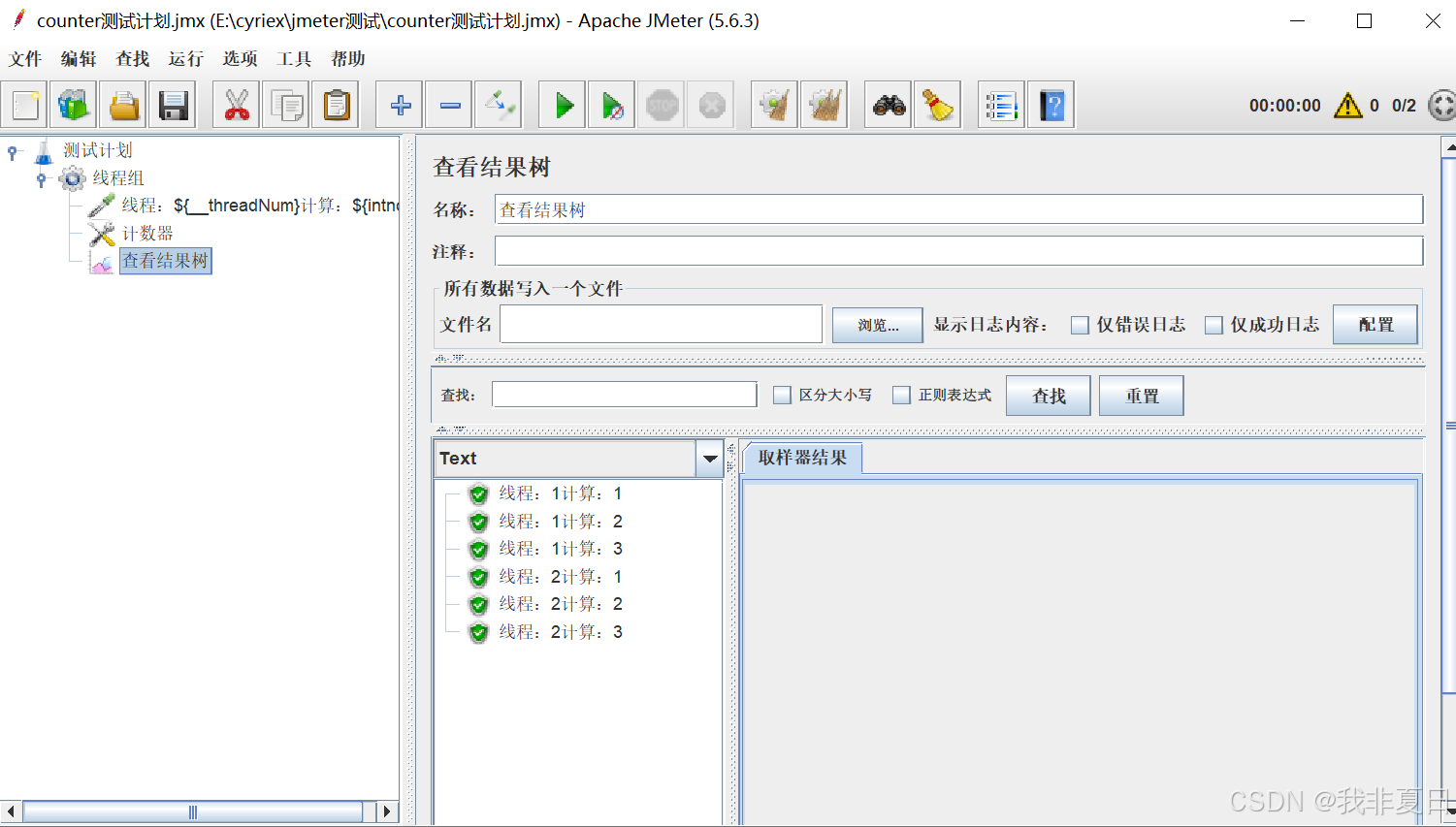

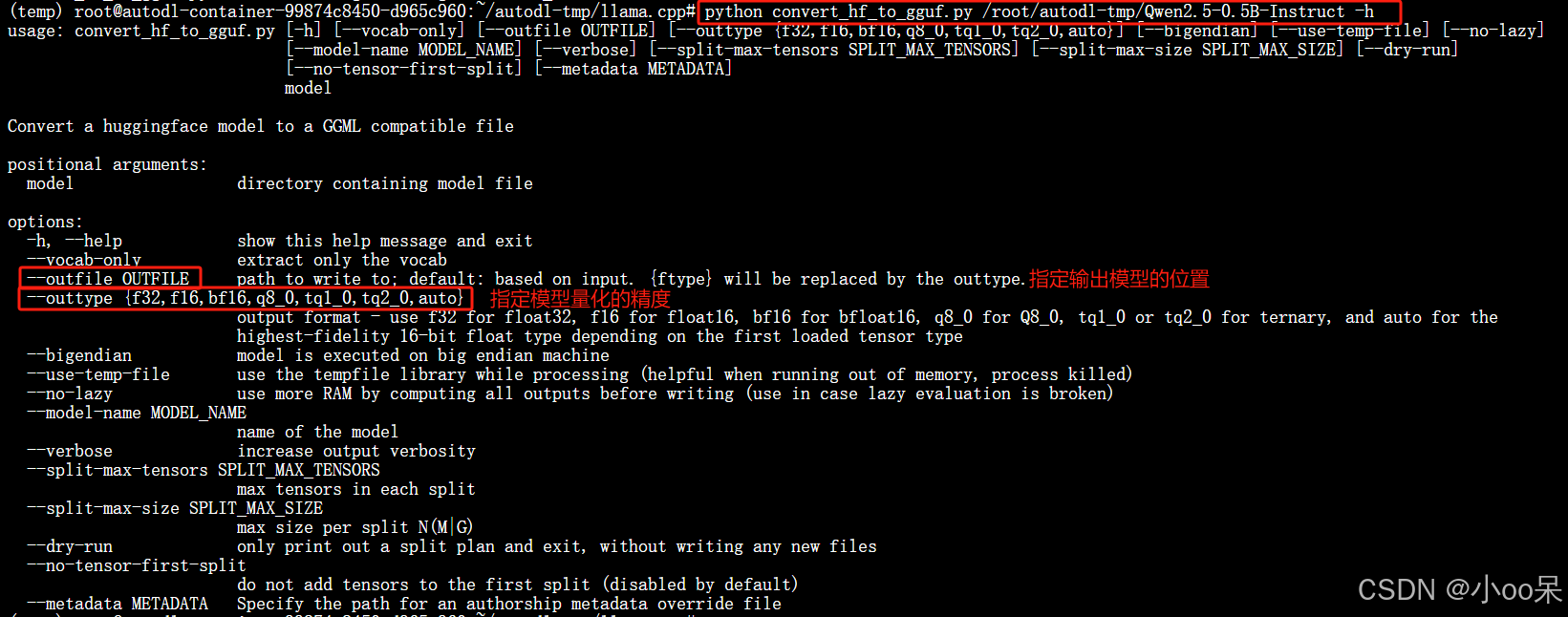




![[C++]类的继承](https://i-blog.csdnimg.cn/direct/8063e3f48000496a8fc7671087dee0de.png)